11、拉入背景素材,摆放好位置,给素材添加图层样式如下。

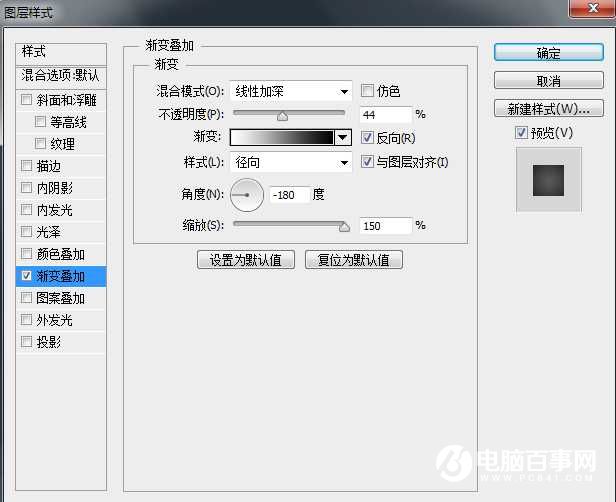

12、执行滤镜--锐化--智能锐化,设置如下。
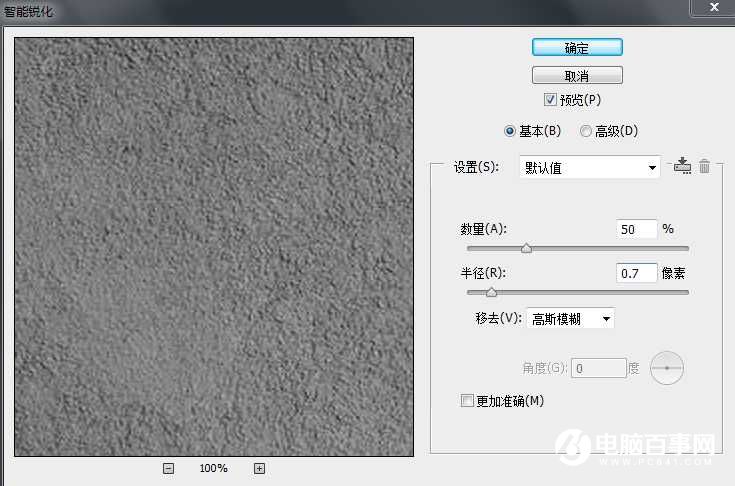

13、在所有图层上新建一层,用星光笔刷画点星光装饰一下,然后打上日期(用了浮雕效果),如图。

最终效果

11、拉入背景素材,摆放好位置,给素材添加图层样式如下。

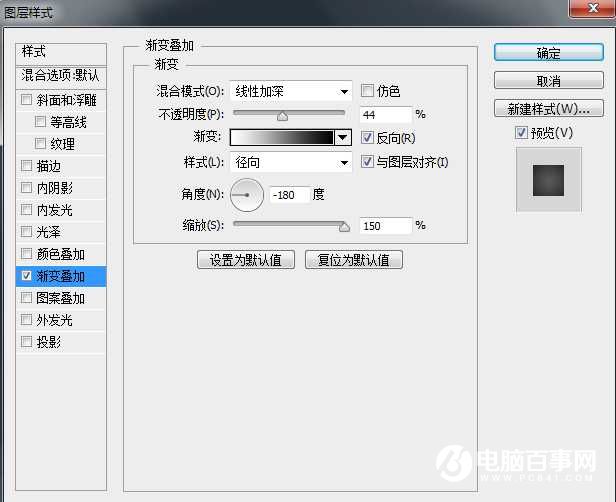

12、执行滤镜--锐化--智能锐化,设置如下。
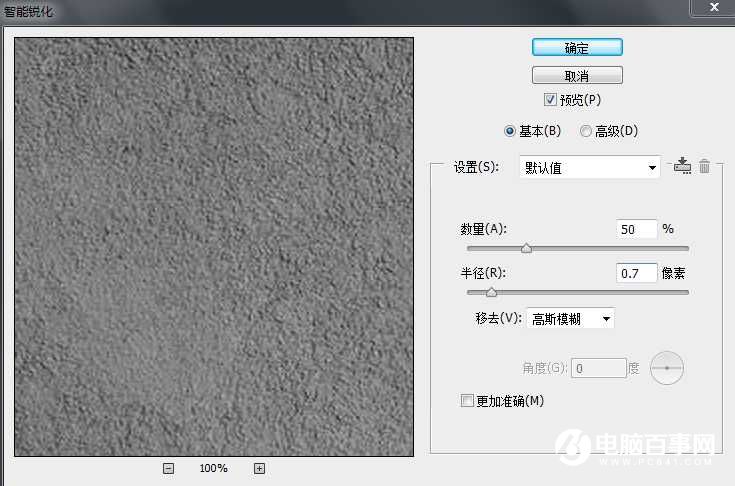

13、在所有图层上新建一层,用星光笔刷画点星光装饰一下,然后打上日期(用了浮雕效果),如图。

最终效果


2019-03-27 09:51

2019-03-15 17:06

2019-02-27 11:56

2019-02-14 17:10

2019-01-26 16:48